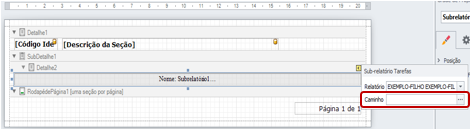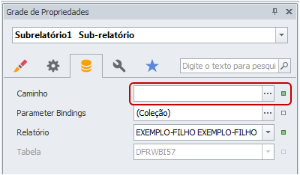- Criado por Carlos Philippe de Farias Marques, última alteração por Wesley Avelino De Carvalho em 09 set, 2019
Índice:
Objetivo:
Esta página tem por finalidade descrever a usabilidade do controle Sub-relatório utilizada no Reports.
Introdução:
O controle Sub-Relatório possibilita a inclusão de um ou mais relatórios na estrutura de um relatório principal.
Informações úteis sobre o funcionamento de sub-relatórios:
- A ferramenta não transfere ao sub-relatório o filtro cadastrado no relatório principal. Ele transfere apenas a chave da tabela da banda em que o sub-relatório está inserido.
- Relatórios filhos baseados em consultas SQL que esperam parâmetros do relatório pai, não podem possuir campos em sua estrutura com a mesma nomenclatura do parâmetro do relatório pai.
Para exemplificarmos a utilização desse controle chamaremos o relatório principal de relatório “Pai” e qualquer relatório acionado pelo controle Sub-Relatório de relatório “Filho”
Exemplos:
Criamos o relatório pai com a seguinte estrutura:
Detalhe1 – Tabela de Seções (PSECAO).
-- RodapédoDetalhe1 - Incluso o controle Sub-Relatório.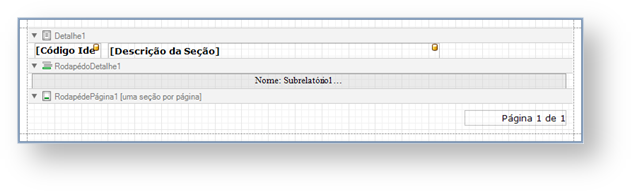
Acesse o menu “Caixa de Ferramentas | Controles Avançados”, selecione o controle “Sub-Relatório”. Clique sobre o controle e mantendo o botão esquerdo do mouse pressionado, arraste o controle para o local desejado da estrutura do relatório.
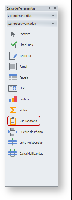
Caso o menu “Caixa de Ferramentas” não esteja visível acesse o menu “Exibição | Janelas | Caixa de Ferramentas”.
Em seguida foi criado o relatório filho com a seguinte estrutura:
Detalhe1 – Tabela de Funcionários (PFUNC).

Concluído a elaboração dos relatórios filho é necessário fazer associação de ambos através do controle Sub-Relatório.
Para realizar a associação do relatório filho ao controle Sub-Relatório, clique sobre o controle e acesse suas propriedades pela smart tag, clique sobre a caixa na propriedade "relatório" e em reticências na pesquisa pelo registro.
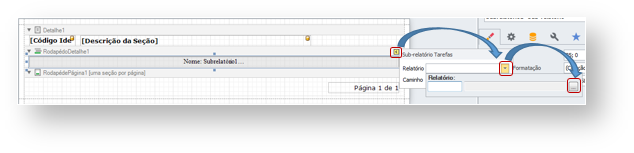
Ou selecione o controle e tecle F4 para apresentação das propriedades do controle. Na grade de propriedades selecione “Dados | Relatório”. Na caixa de pesquisas procure pelo código do relatório filho.
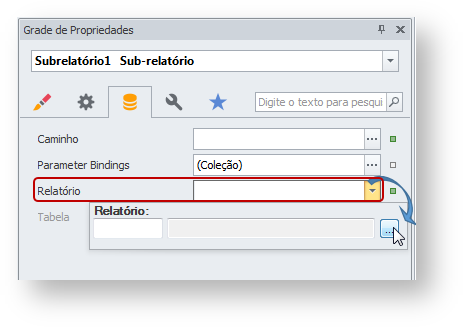
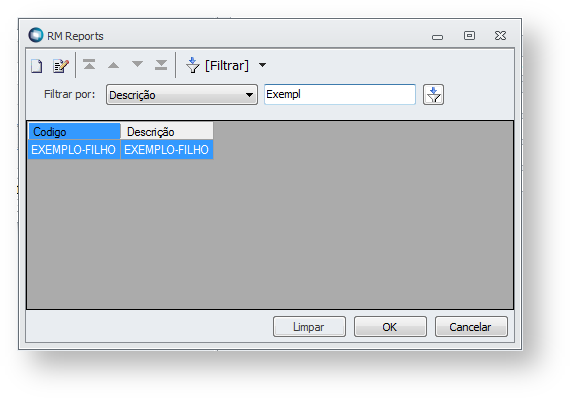
Concluída a escolha do relatório lembre-se de informar qual o “Caminho” (relacionamento entre as tabelas dos relatórios) será utilizado.
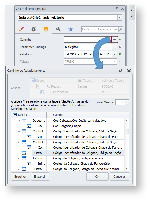
Concluída a associação dos relatórios através do controle Sub-Relatório, basta gera-lo. Ao final do nosso exemplo, no preview, teremos o relatório pai grifado na cor laranja e as informações do relatório filho em azul.
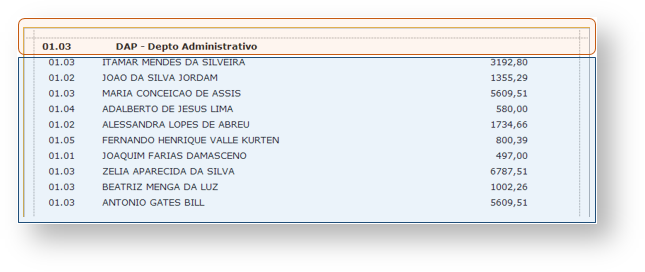
No exemplo seguinte vamos utilizar um relatório com mais bandas e com o relatório filho constituído por consulta SQL a fim de exemplificarmos a passagem de parâmetros do relatório pai para filho.
No relatório pai utilizaremos a seguinte estrutura;
- Detalhe1 – Tabela de Seções (PSECAO).
-- Sub-Detalhe1 – Sem ligação.
---- Detalhe2 – Controle Sub-Relatório.
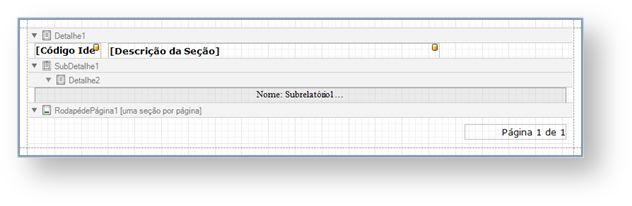
Acesse o menu “Caixa de Ferramentas | Controles Avançados”, selecione o controle “Sub-Relatório”. Clique sobre o controle e mantendo o botão esquerdo do mouse pressionado, arraste o controle para o local desejado da estrutura do relatório.
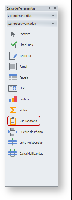
Caso o menu “Caixa de Ferramentas” não esteja visível acesse o menu “Exibição | Janelas | Caixa de Ferramentas”.
No relatório filho, criaremos uma consulta SQL para retornar as informações do relatório. A consulta SQL terá o seguinte contexto;
SELECT PFUNC.CODSECAO,
PFUNC.CHAPA,
PFUNC.NOME,
PFUNC.SALARIO
FROM PFUNC ( NOLOCK )
WHERE PFUNC.CODSECAO = :CODIGO1
Na consulta SQL acima retornaremos dados dos funcionários de uma determinada seção. Utilizaremos o campo CODIGO1 como parâmetro para definir de qual seção os funcionários litados são correspondentes. Este campo, CODIGO1 (Código identificador da seção) está incluso no relatório pai.
Para realizar a associação do relatório filho ao controle Sub-Relatório, clique sobre o controle e acesse suas propriedades pela smart tag, clique sobre a caixa na propriedade "relatório" e em reticências na pesquisa pelo registro.
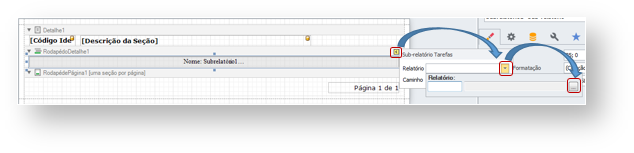
Ou selecione o controle e tecle F4 para apresentação das propriedades do controle. Na grade de propriedades selecione “Dados | Relatório”. Na caixa de pesquisas procure pelo código do relatório filho.
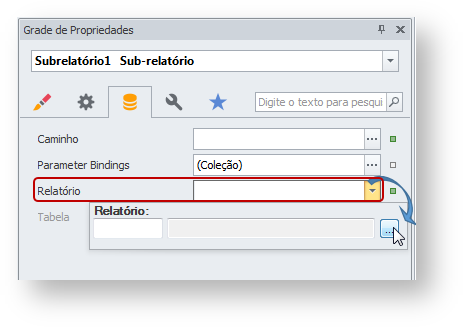
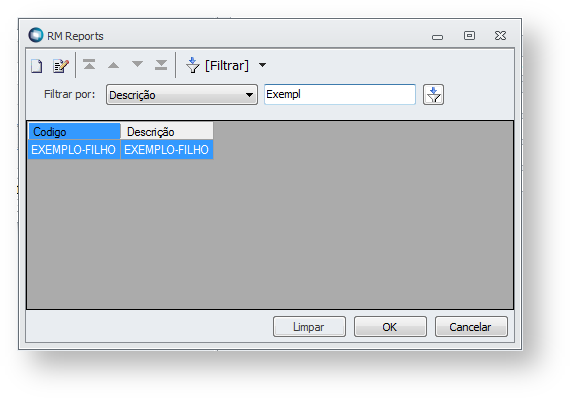
Diferente do relatório constituído por campo da base, quando fazemos a associação do relatório filho através do controle “Sub-relatório” não é necessário informar o “caminho”, o próprio campo do relatório pai utilizado como parâmetro na consulta SQL do relatório filho fará essa função.
|
|
|
|---|
Concluída a associação do relatório pai com relatório filho através do controle “Sub-Relatório”, basta salvar e gera-lo. Ao final do nosso exemplo, no preview, teremos o relatório pai grifado na cor verde e as informações do relatório filho em vermelha.
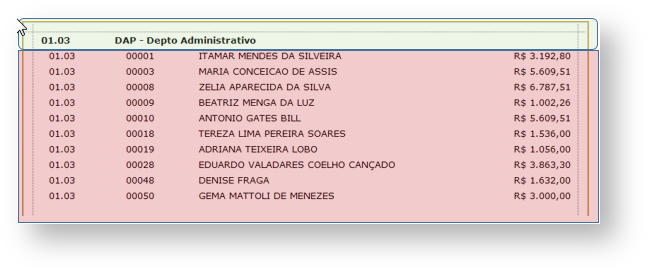
Reforçamos que relatórios filhos baseados em consultas SQL que esperam parâmetros do relatório pai, não podem possuir campos em sua estrutura com a mesma nomenclatura do parâmetro do relatório pai.
Produto: Framework
Versão: 12.1.XX
Processo: Sub- Relatórios